So bearbeiten Sie Ihr Facebook-Video "Ein Blick zurück"
Das Facebook-Look-Back-Video ist das Geschenk des sozialen Netzwerks für seine Nutzer, um seinen 10. Geburtstag zu feiern, der am 4. Februar war. Im Grunde mischt es die Fotos und Beiträge aus deiner Timeline mit generischer Hintergrundmusik zusammen und erstellt ein einminütiges Video. Aber es gibt auch grundlegende Bearbeitungswerkzeuge, um es so zu gestalten, wie es Ihnen gefällt. Hier ist ein Blick auf, wie man sie benutzt.
Facebook Look Back - Was ist es und wo finden Sie es?
Die Look-Back-Funktion von Facebook generiert für jeden Nutzer ein Video, das zeigt, was seine besten Momente im sozialen Netzwerk bisher waren. Oder, wenn Sie möchten, was Facebook-Skript für das Video generiert.
Das beinhaltet den Moment, an dem du Facebook beigetreten bist, deine beliebtesten Beiträge und geteilte Fotos. Wenn Sie ein Benutzer sind, der Ihr Facebook-Profil verwendet, ist eine Chronik Leben Momente - die Standardergebnisse können beeindruckend sein. Wenn Sie Katzenbilder posten, wird Ihr Look-Back-Film wahrscheinlich Ihre Sammlung von Katzen zeigen.
Du kannst deinen eigenen Facebook Look Back Film hier finden (du musst eingeloggt sein) und du kannst den Film mit deinen Freunden teilen. Das Feature, das von Mark Zuckerberg und dem Facebook-Team signiert wurde, hat sich bei den Nutzern als sehr beliebt erwiesen, und viele solcher Filme haben Facebook-Timelines in den letzten Tagen überschwemmt.
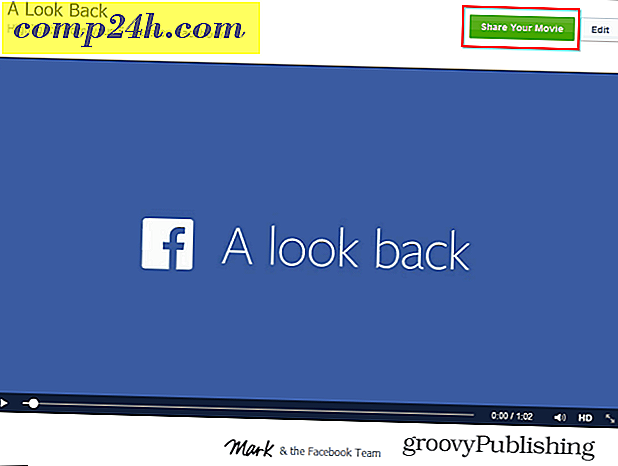
Es gab sogar einen trauernden Vater, der zu YouTube ging, um Facebook zu bitten, ihm das Video seines verstorbenen Sohns zu geben. Seine Anfrage wurde von Tausenden von Menschen auf der ganzen Welt geteilt und Facebook beschloss, ihm seinen Wunsch zu erfüllen.
Während das alles nett ist, haben sich Nutzer darüber beschwert, dass sie mehr Kontrolle darüber haben wollen, was in ihrem Video ist. Und Facebook hat den Anruf angenommen. Das Bearbeiten der Inhalte in deinem Video ist einfach und unkompliziert. So funktioniert das.
Facebook Look Back - So bearbeiten Sie Ihr Video
Beginne damit, zu deinem Look-Back-Video zu gehen. Klicken Sie auf die Schaltfläche Bearbeiten neben Freigeben Ihres Films. Scrollen Sie nach unten, um den Abschnitt Ihre ersten Momente zu bearbeiten. Wenn Sie nicht mögen, was Facebook ausgewählt hat, können Sie drei andere Bilder auswählen, die Sie ansprechender finden.

Als Nächstes kannst du vier deiner beliebtesten Posts für dein Video aus der Liste auswählen, die Facebook dir zur Verfügung stellt. Jedes Mal, wenn Sie etwas ändern, können Sie zu Ihrem Video zurückkehren und Ihre Änderungen in der Vorschau anzeigen.

Hochgeladene Fotos ist der dritte Abschnitt des Videos, mit dem Sie spielen können. In diesem Fall können Sie neun Fotos auswählen, die Sie für geeignet halten.

Zu guter Letzt können Sie auch das Raster der Fotos bearbeiten, das am Ende Ihres Videos angezeigt wird. Dies ist der Teil, der am meisten Arbeit erfordert - nicht weniger als 39 Fotos müssen ausgewählt werden.

Wenn du fertig bist, vergiss nicht, deinen Film zu teilen. Ich konnte keinen Knopf finden, der Änderungen spart, also denke ich, dass dies der einzige Weg ist. Wenn Sie jedoch nicht wollen, dass der Rest der Welt es sieht, können Sie es immer nur mit sich selbst teilen, wie ich es im Screenshot unten getan habe.
Wenn Sie Ihren Film zuvor geteilt haben, werden Sie feststellen, dass die Schaltfläche "Teilen Sie Ihren Film" nun über "Aktualisieren" verfügt.

Sie erhalten eine kleine Benachrichtigung, wenn Ihre Änderungen abgeschlossen sind. Der Editor ist einfach und erlaubt nur ein paar einfache Änderungen, aber es ist einfach zu bedienen. Hoffentlich bringt Facebook noch mehr Bearbeitungsfunktionen mit, so dass Sie Ihre eigene Musik auswählen und vielleicht kurze Video-Spots einfügen können ... Wie auch immer, es ist erstaunlich, wie so eine einfache Sache vielen Nutzern gefällt.



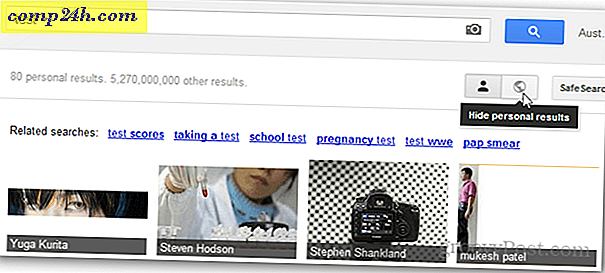



![7-Zip - Freeware-Komprimierungs- und Verschlüsselungstool für Dateien und Ordner [groovyDownload]](http://comp24h.com/img/geek-stuff/969/7-zip-freeware-file.png)